Windows10是微軟推出的一款操作係統,在其係統中自帶了防火牆功能,防火牆是一種安全保護機製,能夠監控和控製計算機網絡流量,以阻止未經授權的訪問和惡意軟件的入侵。對於普通用戶來說,了解和掌握如何開啟Windows10自帶防火牆是非常重要的。接下來我們將探討Win10的防火牆在哪裏,以及如何正確地開啟它,從而提高電腦的安全性和穩定性。
操作方法:
1.在Windows10係統桌麵,右鍵點擊桌麵左下角的開始按鈕,在彈出菜單中選擇“設置”菜單項。
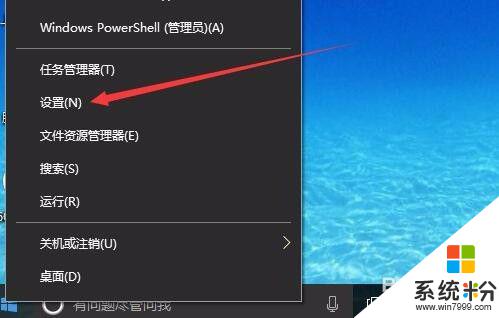
2.這時就會打開Windows10係統的“設置”窗口,在窗口中點擊“網絡和Internet”圖標。打開網絡設置窗口
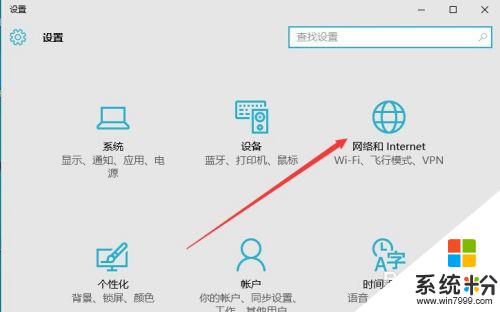
3.在打開的網絡和Internet設置窗口,點擊左側邊欄的的“以太網”菜單項。
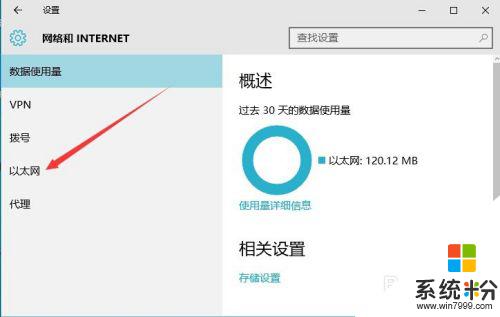
4.然後在右向下拉動滾動條,找到“Windows防火牆”一項。點擊該項打開“Windows防火牆”設置窗口
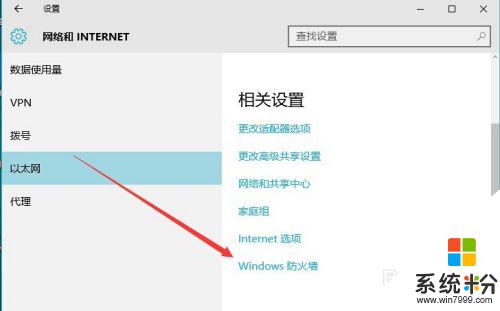
5.在打開的Windows防火牆設置窗口中,點擊左側的“防火牆和網絡保護”菜單項。
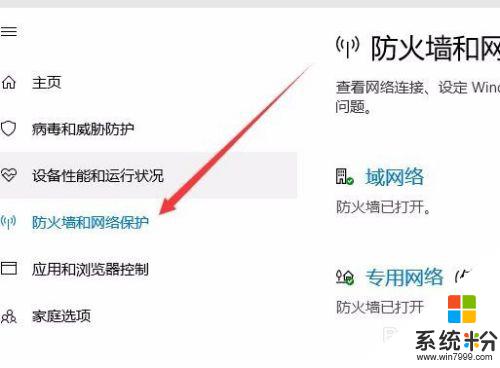
6.在打開的自定義各類網絡的設置窗口中,分別選擇“專用網絡設置”與“公用網絡設置”項的“關閉Windows防火牆”前的單選框。最後點擊“確定”按鈕
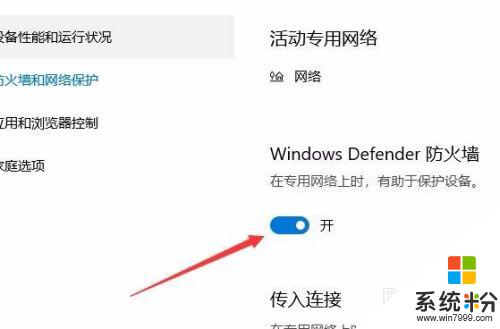
7.這時在係統右下角會彈出“啟用Windows防火牆”的提示信息,這時Windows防火牆已關閉了。
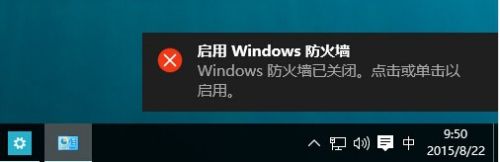
以上是關於在哪裏找到Win10防火牆的全部內容,如果還不了解的用戶,可以按照小編的方法操作,我們希望這篇文章能夠幫助到大家,謝謝。
win10相關教程